Panasonic TX-40FSW504, TX-24FSW504, TX-32FSW504 User guide [fr]
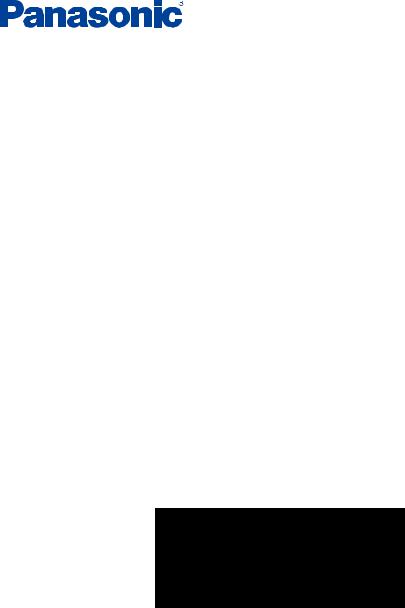
TX-32FSF607
TX-32FSN608
TX-32FST606
TX-32FSX609
TX-24FSW504 TX-32FSW504 TX-40FSW504 TX-43FSW504 TX-49FSW504 TX-32FSW504S TX-43FSW504S TX-49FSW504S
TX-32FSW404 TX-40FSW404
AIDE
 Français
Français

À lire en premier
Avant utilisation
• Licence |
12 |
Fonctions
• Accueil |
15 |
• DVB-via-IP |
16 |
• Mode miroir |
17 |
Accueil |
|
Accueil |
|
• Informations |
18 |
• Utilisation |
20 |
• Ajouter aux favoris |
22 |
• Menu des options |
23 |
Live TV |
|
• Utilisation |
24 |
• Menu options |
25 |
Apps |
|
• Utilisation |
28 |
• Menu des options |
29 |
Périphériques |
|
• Utilisation |
30 |
• Menu des options |
31 |
Visionnage |
|
Fonctionnalités de base |
|
• Raccordement de base |
32 |
• Sélectionner une chaîne |
35 |
• Bannière d’informations |
37 |
• Sous-titres |
40 |
• Dernière vue |
41 |
• Minuterie veille |
42 |
• Fonctions d’économie d’énergie |
43 |
|
- 2 - |

• Réglage de l’heure |
46 |
• Langue |
47 |
Appareil externe
• Raccordement externe |
48 |
• Entrée externe de visualisation |
52 |
• Utilisation avec la télécommande du téléviseur |
54 |
• Fonctions HDMI |
56 |
• Réglage HDMI HDR |
58 |
• Signaux d’entrée valides |
59 |
Pour une image optimale
• Mode Image |
60 |
• Changer le format |
62 |
• Signal de commande du rapport de format |
63 |
• Paramètres de base |
65 |
• Sonde de temp. ambiante |
67 |
• Param. de luminosité HDR |
68 |
• Paramètres de réduction du bruit |
69 |
• Paramètres avancés |
70 |
• Paramètres des options |
74 |
• Paramètres de l’écran |
77 |
• Ajustement de copie |
79 |
Pour un son optimal
• Mode Son |
80 |
• Paramètres de base |
81 |
• Paramètres volume |
83 |
• Paramètres d’aide vocale |
85 |
• Description audio |
87 |
• Réglages avancés |
88 |
Guide TV
• Utiliser le Guide TV |
91 |
• Programmation minuterie |
94 |
Télétexte
• Afficher le télétexte |
96 |
|
- 3 - |

• Mode télétexte |
98 |
• Langue télétexte |
100 |
Réglage et édition des chaînes
• Menu Configuration |
101 |
• Editeur de la liste des chaînes |
102 |
• Édition des favoris |
105 |
• Installation auto chaînes |
107 |
• Installation manuelle chaînes |
111 |
• Actualiser liste chaînes |
114 |
• Condition du signal |
115 |
• Autres paramètres |
116 |
• Satellites disponibles |
117 |
Enregistrement
Configuration du disque dur USB
• Préparatifs |
118 |
• Réglage du disque dur USB |
120 |
Enregistrement du programme en cours
• Enregistrement une touche |
122 |
• REW LIVE TV |
123 |
Programmation minuterie
• Programmation de la minuterie |
125 |
• Modification de la programmation de la minuterie |
127 |
• Remarque |
128 |
Informations techniques
• DD USB |
129 |
Lecteur multimédia
Utilisation du Lecteur multimédia
• Informations |
130 |
• Sélectionner le périphérique / mode |
132 |
• Périphérique réseau |
134 |
- 4 -

Vue Liste Facile
• Sélectionner un fichier |
135 |
• Filtrage des fichiers |
137 |
Vue Mixe Dossiers
• Sélectionner un fichier |
138 |
• Filtrage des fichiers |
140 |
• Tri des fichiers |
141 |
Lecture
• Lecture |
142 |
• Réglages diaporama |
144 |
• Configuration vidéo |
146 |
• Paramètres de sortie audio |
147 |
Mode TV enregistrée
• Sélectionner le contenu |
148 |
• Visionnage de la TV enregistrée |
149 |
• Regrouper du contenu |
151 |
• Supprimer du contenu |
152 |
• Liste de chapitres |
153 |
• Paramètres de sortie audio |
154 |
Appareil connecté
• Avertissement quant à la manipulation du périphérique |
155 |
• Périphériques USB |
156 |
Format pris en charge
• Format photo |
157 |
• Format vidéo |
158 |
• Format audio |
161 |
Réseau
Contenu Internet
• Informations |
162 |
• Sélectionner le contenu Internet |
163 |
• Remarque |
164 |
- 5 -
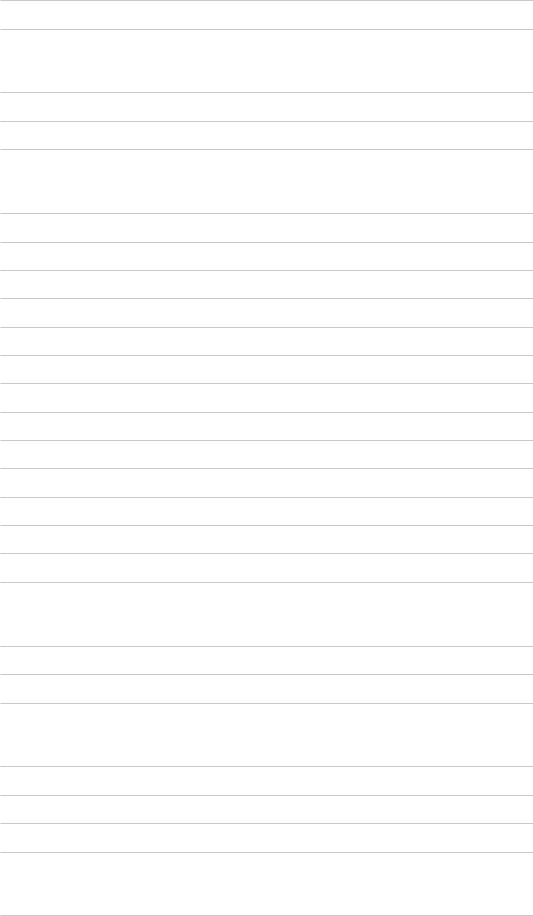
DLNA
• Émission diffusée en interne |
165 |
• Utilisation de DLNA |
167 |
Connexions réseau
• Connexion Internet |
168 |
• Connexion DLNA |
169 |
• Remarque |
172 |
Configuration du réseau
• Connexion réseau |
173 |
• Manuel - Sans fil |
175 |
• Manuel - Câblé |
178 |
• Manuel - Pt d’accès ss fil |
180 |
• État du réseau |
181 |
• Nom du téléviseur |
182 |
• Réglage App TV Remote |
183 |
• Param. de liaison réseau |
185 |
• Réglages partage fichiers |
187 |
• Paramètres mode miroir |
188 |
• Réglages Control4 |
189 |
• Mise à jour du logiciel |
190 |
• Message nouvelle version |
191 |
• Cond. de service & param. |
192 |
Photos
• Sélectionner un fichier |
193 |
• Affichage d’une photo |
194 |
• Utilisation du diaporama |
195 |
Vidéos
• Sélectionner un fichier |
196 |
• Visionnage d’une vidéo |
197 |
• Configuration vidéo |
199 |
• Paramètres de sortie audio |
201 |
Musique
• Sélectionner un fichier |
202 |
- 6 -

• Lecture de musique |
203 |
• Configuration musique |
204 |
Format pris en charge
• Format photo |
205 |
• Format vidéo |
206 |
• Format audio |
209 |
Fonctions
Écriture miroir
• Utilisation |
210 |
• Paramètres mode miroir |
211 |
DVB-via-IP
• Raccordement du client DVB-via-IP |
212 |
• Sélection du serveur DVB-via-IP |
214 |
• Remarque |
216 |
VIERA Link “HDAVI Control™”
• Aperçu de VIERA Link |
217 |
• Préparatifs |
222 |
• Lecture facile |
223 |
• Démarrage simultané |
224 |
• Arrêt simultané |
225 |
• Veille Eco énergie |
226 |
• Mode veille intelligent |
227 |
• Contrôle VIERA Link |
228 |
• Sélection haut-parleurs |
230 |
• Remarque |
231 |
Verrouillage parental
• Utilisation du verrouillage parental |
232 |
• Code PIN |
234 |
• Evaluation parentale |
235 |
Service numérique
• Utilisation de l’application de service de données |
236 |
• Paramètres de Confidentialité |
237 |
- 7 - |
|

• Remarque |
238 |
Interface commune
• Attention |
239 |
• Utilisation de l’interface commune |
240 |
Réglage usine
• Réglage usine |
241 |
Mettre à jour le logiciel du téléviseur
• Informations |
242 |
• Mise à jour automatique |
243 |
• Mise à jour manuelle |
244 |
Réglage des caractères
• Utilisation des touches numériques |
245 |
Clavier
• Clavier |
246 |
Paramètres
Menu Configuration
• Utilisation |
247 |
Image
• Mode Image |
249 |
• Paramètres de base |
250 |
• Sonde de temp. ambiante |
251 |
• Param. de luminosité HDR |
252 |
• Paramètres de réduction du bruit |
253 |
• Paramètres avancés |
254 |
• Paramètres des options |
255 |
• Paramètres de l’écran |
257 |
• Param. du bouton PICTURE |
258 |
• Ajustement de copie |
259 |
• Réinitialiser par défaut |
260 |
Son
• Mode sonore |
261 |
- 8 -
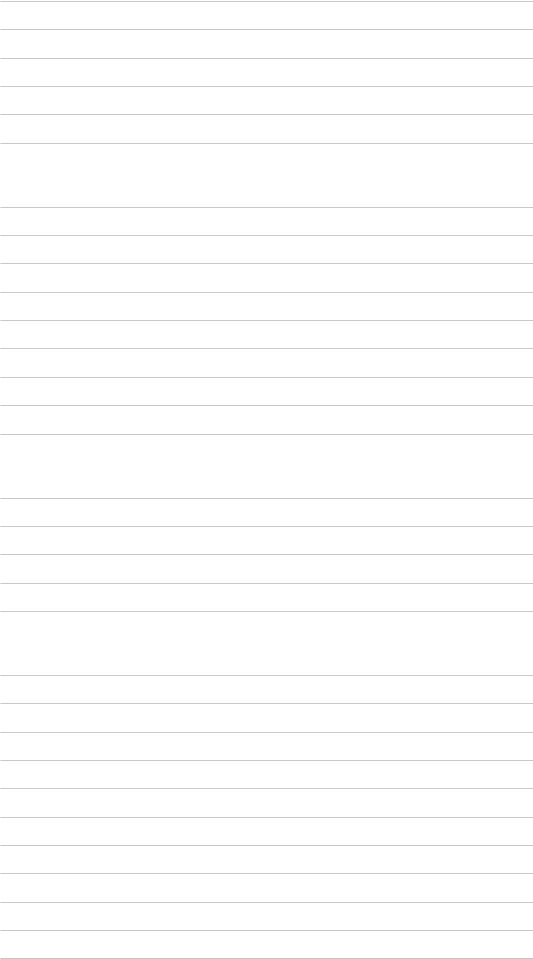
• Paramètres de base |
262 |
• Paramètres volume |
263 |
• Paramètres d’aide vocale |
264 |
• Description audio |
265 |
• Réglages avancés |
266 |
• Réinitialiser par défaut |
267 |
Réseau
• Connexion réseau |
268 |
• État du réseau |
269 |
• Nom du téléviseur |
270 |
• Réglage App TV Remote |
271 |
• Param. de liaison réseau |
272 |
• Réglages partage fichiers |
273 |
• Paramètres mode miroir |
274 |
• Réglages Control4 |
275 |
• Autres paramètres |
276 |
Minuterie
• Minuterie veille |
277 |
• Programmation minuterie |
278 |
• Fuseau horaire |
279 |
• Mise en veille automatique |
280 |
• Absence de signal d’arrêt |
281 |
Configuration
• Navigation Eco |
282 |
• Config. Périph. USB |
283 |
• Réglages enregistrement |
284 |
• Verrouillage parental |
285 |
• Réglage menu |
286 |
• Langue |
288 |
• Affichage réglages |
289 |
• Réglage HDMI HDR |
290 |
• Interface commune |
291 |
• Réglages VIERA Link |
292 |
• Service numérique |
293 |
|
- 9 - |

• Menu système |
294 |
• Autres réglages |
295 |
Assistance
Menu Aide
• Utilisation du menu Aide |
296 |
FAQ
• Image |
297 |
• Télévision numérique |
299 |
• Télévision analogique |
301 |
• Son |
302 |
• HDMI |
303 |
• Réseau |
304 |
• Autre |
306 |
• Informations détaillées |
308 |
Entretien
• Entretien et nettoyage |
309 |
- 10 -

Utilisation
■■Signification des symboles
OK :
Des lettres entre crochets désignent des touches de la télécommande. Menu :
Des lettres de couleur cyan désignent des options affichées à l’écran.  :
:
Références dans cette AIDE
Vous pouvez accéder à la page en appuyant sur OK quand le curseur est positionné sur les références.
■■Guide d’utilisation
= Remarque =
●●
●●
●●
●●
La conception et les caractéristiques techniques sont sujettes à modification sans préavis.
Les images présentées dans cette AIDE ne sont données qu’à titre illustratif.
Cette application AIDE traite de tous les modèles, cependant certaines fonctions peuvent ne pas être disponibles sur certains modèles.
Reportez-vous au manuel sur papier et au menu réel du téléviseur, etc. pour confirmer les fonctions de votre modèle.
- 11 -

À lire en premier
Avant utilisation
Licence
Les marques de commerce ont été rigoureusement respectées, même dans les cas où les noms de compagnie ou les marques de commerce des produits ne font pas l’objet d’une mention spéciale.
DVB et les logos DVB sont des marques de commerce de DVB Project.
DiSEqC™ est une marque de commerce de EUTELSAT.
DLNA®, le logo DLNA et DLNA CERTIFIED™ sont des marques commerciales, des marques de services ou des marques de certification de Digital Living Network Alliance.
Les termes HDMI et High-Definition Multimedia Interface ainsi que le logo HDMI sont des marques commerciales ou des marques déposées de HDMI
Licensing Administrator, Inc. aux États-Unis et dans d’autres pays.
HDAVI Control™ est une marque de commerce de Panasonic Corporation.
Fabriqué sous licence de Dolby Laboratories.
Dolby, Dolby Audio, et le symbole double-D sont des marques déposées de Dolby Laboratories.
Text-To-Speech Powered by Dragon
2002-2018 Nuance Communications, Inc. All rights reserved.
“PlayReady” est une marque déposée de Microsoft. Veuillez prendre connaissance des éléments suivants.
(a) Ce produit contient une technologie soumise à certains droits de propriété intellectuelle de Microsoft. L’utilisation ou la distribution de cette technologie en dehors de ce produit sont interdites sans la ou les licence(s) appropriée(s) de Microsoft.
- 12 -
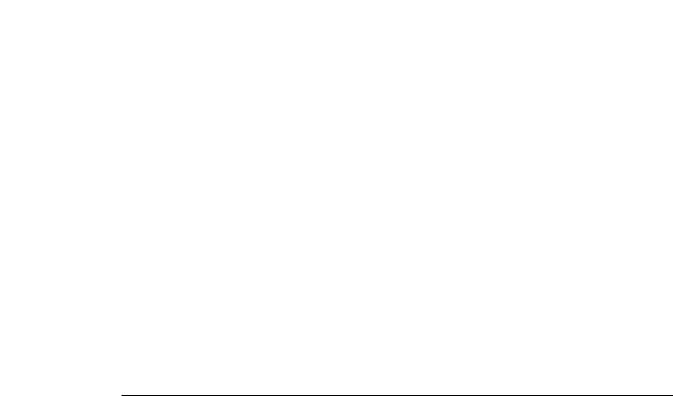
(b) Les propriétaires de contenu utilisent la technologie d’accès aux contenus
Microsoft PlayReady™ pour protéger leur propriété intellectuelle, y compris des contenus sous copyright. Cet appareil utilise la technologie PlayReady pour accéder aux contenus protégés par PlayReady et/ou aux contenus protégés par WMDRM. Si l’appareil n’applique pas convenablement les restrictions d’utilisation des contenus, les propriétaires des contenus peuvent exiger de Microsoft qu’elle annule la capacité de l’appareil à consommer des contenus protégés par PlayReady. L’annulation ne devrait pas affecter les contenus non protégés ou les contenus protégés par d’autres technologies d’accès au contenu.
Les propriétaires de contenu peuvent exiger que vous mettiez à niveau
PlayReady pour accéder à leur contenu.
Si vous refusez une mise à niveau, vous ne serez pas capable d’accéder aux contenus nécessitant la mise à niveau.
Ce produit intègre les logiciels suivants :
(1)le logiciel développé de manière indépendante par ou pour Panasonic
Corporation,
(2)le logiciel qui appartient à un tiers et dont la licence est accordée à Panasonic Corporation,
(3)le logiciel sous licence publique générale limitée GNU GENERAL PUBLIC
LICENSE, Version 2.0 (GPL V2.0),
(4)le logiciel sous licence publique générale limitée GNU LESSER GENERAL PUBLIC LICENSE Version 2.1 (LGPL V2.1), et/ou,
(5)ouvrez le logiciel source autre que le logiciel sous licence publique générale limitée GPL V2.0 et/ou LGPL V2.1.
Les logiciels catégorisés en (3) - (5) sont distribués dans l’espoir qu’ils seront utiles, mais SANS AUCUNE GARANTIE, sans même la garantie implicite de COMMERCIALISATION ET D’ADAPTATION À UN USAGE PARTICULIER.
Veuillez consulter leurs conditions générales détaillées disponibles dans le menu “Licence logicielle” de ce produit.
Pendant au moins trois (3) ans à compter de la livraison de ce produit,
Panasonic donnera à tout tiers qui le contactera aux coordonnées fournies ci-dessous, pour un tarif n’excédant pas le coût de réalisation physique de la distribution du code source, un exemplaire complet lisible par la machine du code source correspondant couvert par la GPL V2.0, la LGPL V2.1 ou par les autres licences impliquant une telle obligation, ainsi que les mentions du copyright associées respectives.
Coordonnées : cdrequest@unipf.jp
- 13 -

Le code source et la mention du copyright sont également disponibles gratuitement sur le site Web suivant.
http://www.unipf.jp/dl/EUIDTV18/
- 14 -

Fonctions
Accueil
“Accueil” est une passerelle vers le téléviseur, les applications et les périphériques connectés.
Elle vous permet d’accéder facilement à toutes les fonctions.
 Accueil > Accueil > Informations
Accueil > Accueil > Informations
- 15 -

DVB-via-IP
Ce téléviseur dispose de la fonction de client DVB-via-IP et il peut se connecter au serveur DVB-via-IP ou serveurs compatibles SAT>IP pour recevoir l’émission diffusée.
 Fonctions > DVB-via-IP > Raccordement du client DVB-via-IP
Fonctions > DVB-via-IP > Raccordement du client DVB-via-IP
- 16 -

Mode miroir
Vous pouvez regarder et afficher les images d’autres appareils (smartphone, etc.) sur l’écran du téléviseur en utilisant la fonction miroir. Vous pouvez également lancer la fonction miroir des autres appareils sans faire fonctionner le téléviseur.
 Fonctions > Écriture miroir > Utilisation
Fonctions > Écriture miroir > Utilisation
- 17 -
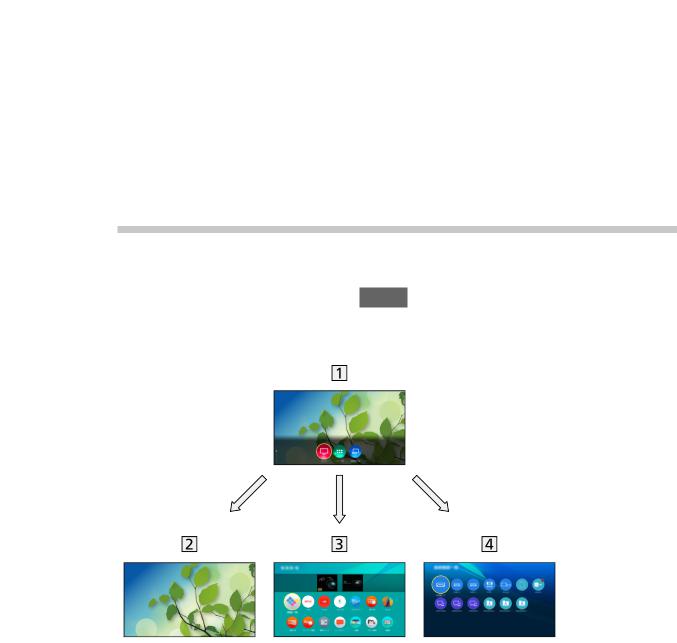
Accueil
Accueil
Informations
“Accueil” est une passerelle vers le téléviseur, les applications et les périphériques connectés.
Accueil s’affiche en appuyant sur HOME et vous permet d’accéder plus facilement à toutes les fonctions comme montré ci-dessous (exemple).
 Accueil
Accueil
 Live TV
Live TV
–Passerelle vers les programmes télévisés
 Accueil > Live TV
Accueil > Live TV
 Apps
Apps
–Passerelle vers diverses applications (contenu Internet, etc.)
 Accueil > Apps
Accueil > Apps
 Périphériques
Périphériques
–Passerelle vers les appareils connectés (appareil HDMI, périphérique USB, périphérique réseau, etc.)
 Accueil > Périphériques
Accueil > Périphériques
- 18 -

= Remarque =
●● Assurez-vous de mettre à jour le logiciel lorsqu’un message de mise à jour est affiché sur l’écran du téléviseur. Si le logiciel n’est pas mis à jour, vous pouvez ne pas être en mesure d’utiliser Accueil. Vous pouvez mettre à jour ultérieurement le logiciel manuellement.
 Réseau > Configuration du réseau > Mise à jour du logiciel
Réseau > Configuration du réseau > Mise à jour du logiciel
- 19 -
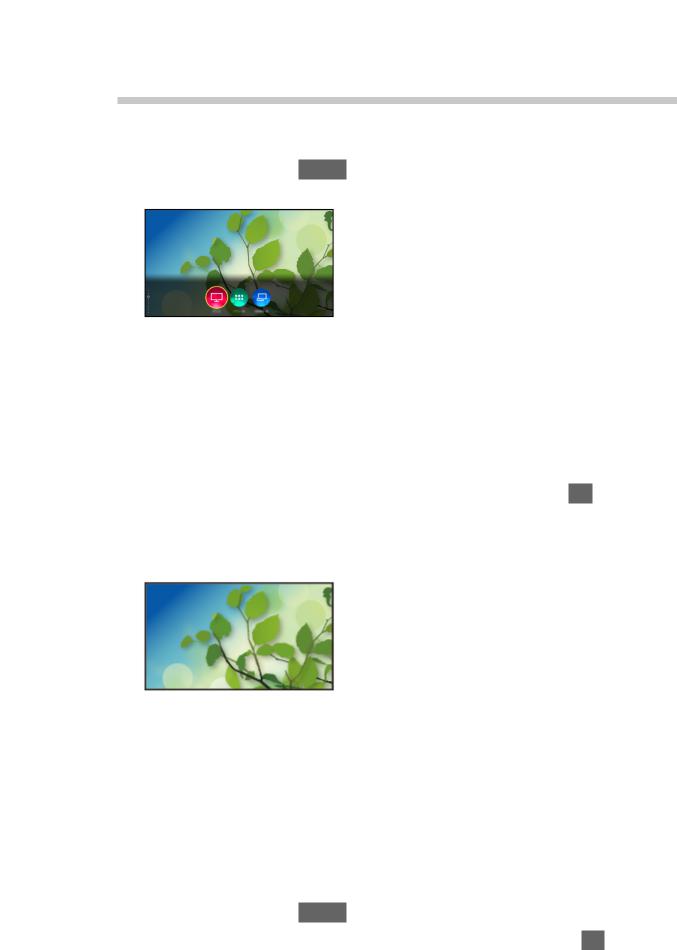
Utilisation
À partir de Accueil, vous pouvez accéder à toutes les fonctions telles que les programmes télévisés, les applications et les périphériques connectés.
1. Affichez Accueil avec HOME.
●●
●●
(Exemple)
Appuyez sur  /
/  pour afficher les onglets qui vous permettent d’accéder aux informations pertinentes sur le programme, aux contenus recommandés, etc.
pour afficher les onglets qui vous permettent d’accéder aux informations pertinentes sur le programme, aux contenus recommandés, etc.
Un environnement réseau à large bande est nécessaire pour utiliser les services Internet.
 Réseau > Connexions réseau > Connexion Internet
Réseau > Connexions réseau > Connexion Internet
2.Sélectionnez Live TV / Apps / Périphériques et appuyez sur OK pour valider.
●● Pour visionner la télévision en plein écran, sélectionnez Live TV. (Exemple)
= Remarque =
●● La conception et les caractéristiques techniques sont sujettes à modification sans préavis.
■■Débuter Recherche
Vous pouvez effectuer une recherche de contenu à partir de diverses sources.
1.Affichez Accueil avec HOME.
2.Appuyez sur  pour sélectionner Rechercher et appuyez sur OK pour y accéder.
pour sélectionner Rechercher et appuyez sur OK pour y accéder.
●● Un historique des recherches s’affiche et vous pouvez le sélectionner à l’aide d’une recherche par mots-clés.
- 20 -
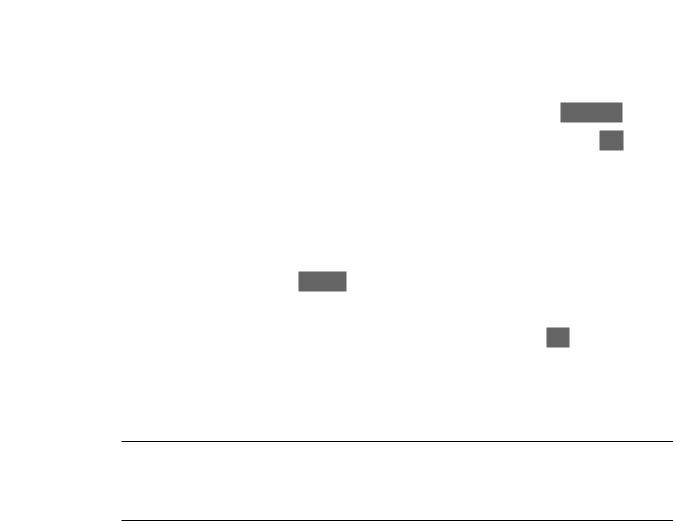
●● Pour effacer l’historique des recherches
1)Sélectionnez Rechercher ou un mot-clé et appuyez sur OPTION.
2)Sélectionnez Supp. ts histor / Supp. un histor et appuyez sur OK.
3.Suivez les instructions à l’écran.
■■Configuration
Vous pouvez configurer l’interface Accueil, les onglets, etc.
1.Affichez Accueil avec HOME.
2.Appuyez plusieurs fois sur  pour afficher l’onglet de réglage.
pour afficher l’onglet de réglage.
3.Sélectionnez l’une des options suivantes et appuyez sur OK pour valider.
Param. onglets / Activer Épinglage automatique / Désactiver Épinglage automatique
4.Suivez les instructions à l’écran.
Param. onglets
Permet d’éditer les onglets de Accueil.
Activer Épinglage automatique / Désactiver Épinglage automatique
Permet de sélectionner l’ajout automatique ou non d’un raccourci pour une fonction fréquemment utilisée dans Accueil.
- 21 -

Ajouter aux favoris
Vous pouvez ajouter un raccourci pour les fonctions fréquemment utilisées sur Accueil.
1.Affichez Accueil avec HOME.
2.Sélectionnez Live TV / Apps / Périphériques et appuyez sur OK pour valider.
3.Permet de sélectionner une fonction (programme TV / application / périphérique).
4.Affichez le menu des options avec OPTION.
5.Sélectionnez Ajouter aux favoris et appuyez sur OK pour régler.
6.Sélectionnez l’endroit où l’ajouter sur Accueil.
●● Pour supprimer un raccourci de Accueil, réglez Supprimer des favoris.
 Accueil > Accueil > Menu des options
Accueil > Accueil > Menu des options
- 22 -
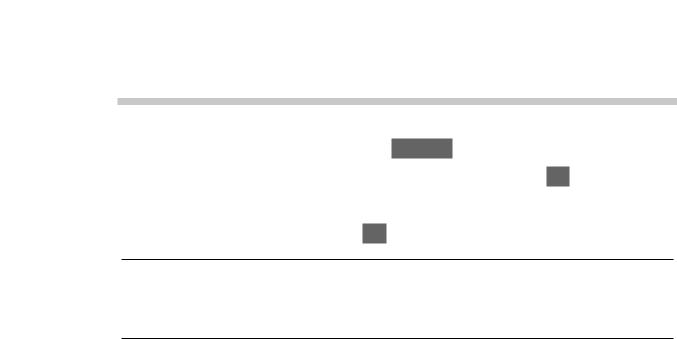
Menu des options
Vous pouvez personnaliser Accueil.
1.Affichez le menu des options avec OPTION.
2.Sélectionnez l’une des options suivantes et appuyez sur OK pour valider.
Supprimer des favoris / Déplacer
3.Réglez l’option et appuyez sur OK pour mémoriser.
Supprimer des favoris
Supprime un raccourci de Accueil.
Déplacer
Réorganise les icônes.
- 23 -

Live TV
Utilisation
Live TV est une passerelle vers les programmes télévisés.
1.Affichez Accueil avec HOME.
2.Sélectionnez Live TV.
(Exemple)
3.Appuyez sur OK pour valider.
(Exemple)
●● Pour des détails pour regarder la télévision
 Visionnage > Fonctionnalités de base
Visionnage > Fonctionnalités de base
●● Pour ajouter une icône de raccourci
 Accueil > Accueil > Ajouter aux favoris
Accueil > Accueil > Ajouter aux favoris
- 24 -
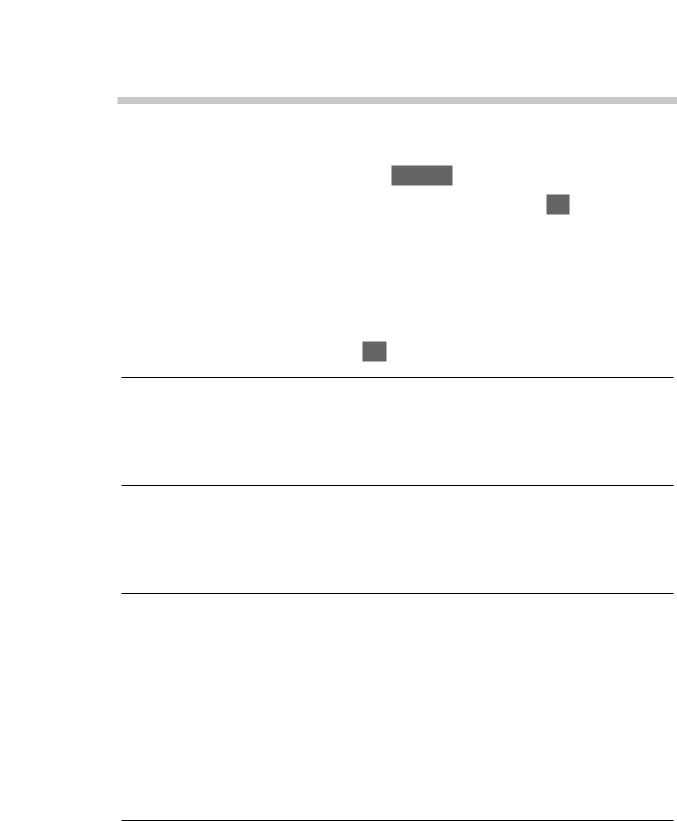
Menu options
Confirmer ou modifier l’état actuel.
●● Affichez l’image en plein écran pour utiliser cette fonction.
1.Affichez le menu des options avec OPTION.
2.Sélectionnez l’une des options suivantes et appuyez sur OK pour valider.
Ajouter aux favoris / Paramètres d’aide vocale / Type audio / Multi-vidéo / Multi-audio / Audio double / Sous channel / Langue du sous-titrage /
Langue télétexte / Langue Télétexte / MPX / Correction volume
●● Ces options de fonction varient suivant le mode TV et le pays sélectionnés.
3. Réglez l’option et appuyez sur OK pour mémoriser.
Ajouter aux favoris
Ajoute un raccourci pour une fonction fréquemment utilisée sur Accueil.
 Accueil > Accueil > Ajouter aux favoris
Accueil > Accueil > Ajouter aux favoris
Paramètres d’aide vocale
Paramètres de guidage pour les utilisateurs malvoyants
 Visionnage > Pour un son optimal > Paramètres d’aide vocale
Visionnage > Pour un son optimal > Paramètres d’aide vocale
Type audio
Réglez sur Description audio si le programme dispose du service de description audio, vous entendrez alors une piste audio supplémentaire qui décrit les événements se produisant à l’écran (si une telle piste est disponible).
●● Pour DVB
●● Pour régler le volume de la description audio
 Visionnage > Pour un son optimal > Description audio
Visionnage > Pour un son optimal > Description audio
Multi-vidéo
Permet de sélectionner une vidéo à partir d’un groupe de plusieurs vidéos
(selon disponibilité).
●●
●●
Ce réglage n’est pas mémorisé ; le réglage par défaut est rétabli une fois que vous avez quitté le programme en cours.
Pour DVB
- 25 -

Multi-audio
Permet de sélectionner une autre langue ou description audio pour la piste sonore (selon disponibilité).
●●
●●
Ce réglage n’est pas mémorisé ; le réglage par défaut est rétabli une fois que vous avez quitté le programme en cours.
Pour DVB
Audio double
Permet de sélectionner stéréo / mono (selon disponibilité). ●● Pour DVB
Sous channel
Permet de sélectionner le sous-canal d’un programme à plusieurs canaux (selon disponibilité).
●● Pour DVB
Langue du sous-titrage
Permet de sélectionner d’autres langues de sous-titres ou d’autres types
(selon disponibilité).
●●
●●
Ce réglage n’est pas mémorisé ; le réglage par défaut est rétabli une fois que vous avez quitté le programme en cours.
Pour DVB
Langue télétexte
Permet de définir la police de caractères utilisée pour le télétexte.
 Visionnage > Télétexte > Langue télétexte
Visionnage > Télétexte > Langue télétexte
Langue Télétexte
Permet de sélectionner d’autres langues de télétexte (selon disponibilité).
●●
●●
Ce réglage n’est pas mémorisé ; le réglage par défaut est rétabli une fois que vous avez quitté le programme en cours.
Pour DVB
- 26 -

MPX
Permet de sélectionner le mode de son multiplex (selon disponibilité).
 Visionnage > Pour un son optimal > Réglages avancés
Visionnage > Pour un son optimal > Réglages avancés
●● Pour Analogique
Correction volume
Règle individuellement le volume de chaque chaîne ou mode d’entrée.
- 27 -

Apps
Utilisation
Diverses applications (contenu Internet, etc.) sont facilement accessibles à partir de Apps.
1.Affichez Accueil avec HOME.
2.Sélectionnez Apps et appuyez sur OK pour valider.
(Exemple)
●● Pour quitter Apps
EXIT
●● Pour ajouter une icône de raccourci
 Accueil > Accueil > Ajouter aux favoris
Accueil > Accueil > Ajouter aux favoris
●● Vous pouvez associer votre application favorite à MY APP sur votre télécommande.
 Accueil > Apps > Menu des options
Accueil > Apps > Menu des options
3.Sélectionnez une application et appuyez sur OK pour valider.
4.Suivez les instructions à l’écran.
= Remarque =
●●
●●
●●
La conception et les caractéristiques techniques sont sujettes à modification sans préavis.
Les applications Internet sont fournies par leur fournisseur de service respectif, et peuvent être modifiées, interrompues ou supprimées à tout moment.
Un environnement réseau à large bande est nécessaire pour utiliser pleinement cette fonction.
- 28 -

Menu des options
1.Affichez le menu des options avec OPTION.
2.Sélectionnez l’une des options suivantes et appuyez sur OK pour valider.
Ajouter aux favoris / Affecter comme Mon Application / Déplacer /
Verrouillé / Déverrouiller / Désinstaller / Afficher les infos.
3.Réglez l’option et appuyez sur OK pour mémoriser.
Ajouter aux favoris
Ajoute un raccourci pour une fonction fréquemment utilisée sur Accueil.
 Accueil > Accueil > Ajouter aux favoris
Accueil > Accueil > Ajouter aux favoris
Affecter comme Mon Application
Assignez votre application favorite à MY APP sur la télécommande du téléviseur.
●●  s’affiche sur l’application attribuée.
s’affiche sur l’application attribuée.
●● Pour modifier l’attribution, réglez Affecter comme Mon Application quand le curseur est positionné sur une autre application.
Déplacer
Réorganise les applications.
Verrouillé, Déverrouiller
Verrouille / déverrouille une application spécifique pour restreindre l’accès (selon disponibilité).
●● Le code PIN de verrouillage parental est requis pour accéder aux applications verrouillées.
 Fonctions > Verrouillage parental > Code PIN
Fonctions > Verrouillage parental > Code PIN
Désinstaller
Supprime une application de Apps (selon disponibilité).
Afficher les infos.
Affiche les informations relatives à l’application sélectionnée.
- 29 -

Périphériques
Utilisation
Les appareils connectés (appareil HDMI, périphérique USB, périphérique réseau, etc.) sont facilement accessibles depuis Périphériques.
1.Affichez Accueil avec HOME.
2.Sélectionnez Périphériques et appuyez sur OK pour valider.
(Exemple)
●● Pour quitter Périphériques
EXIT
●● Pour ajouter une icône de raccourci
 Accueil > Accueil > Ajouter aux favoris
Accueil > Accueil > Ajouter aux favoris
3. Sélectionnez un appareil et appuyez sur OK pour valider. ●● Pour un appareil externe
 Visionnage > Appareil externe
Visionnage > Appareil externe
●● Pour un périphérique USB, un périphérique réseau pour le lecteur
Multimédia
 Lecteur multimédia > Utilisation du Lecteur multimédia
Lecteur multimédia > Utilisation du Lecteur multimédia
●● Pour un équipement réseau pour DLNA
 Réseau > DLNA
Réseau > DLNA
●● Pour la fonction miroir
 Fonctions > Écriture miroir
Fonctions > Écriture miroir
= Remarque =
●● La conception et les caractéristiques techniques sont sujettes à modification sans préavis.
- 30 -
